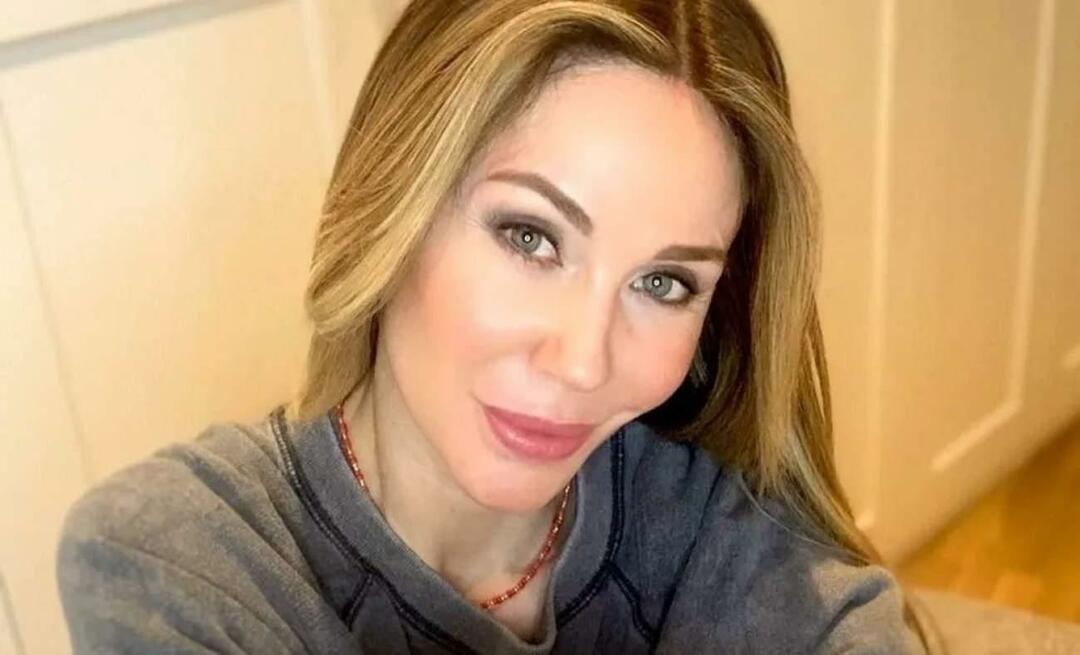Ogranicz otwieranie programów w systemie Windows 7
Microsoft Vindovs 7 Rejestr Narzędzia Administracyjne / / March 19, 2020

Czy masz na komputerze program, który chciałby, aby system Windows nie otwierał się? Po kilku poprawkach w rejestrze systemu Windows 7 możesz go zmusić, aby uniemożliwić otwarcie prawie dowolnego wybranego programu, a proces jest całkowicie odwracalny!
Jak uniemożliwić uruchamianie programów w systemie Windows 7
Krok 1
Przytrzymaj Klawisz Windows i naciśnijR aby otworzyć okno dialogowe uruchamiania. Tutaj Rodzajregedit i wtedy naciśnijWchodzić.
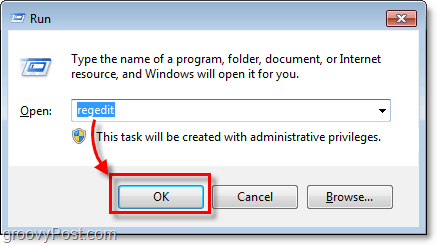
Krok 2
Przeglądaj do następujących klucz rejestru:
HKEY_CURRENT_USERS SoftwareMicrosoftWindowsCurrentVersionPoliciesExplorer
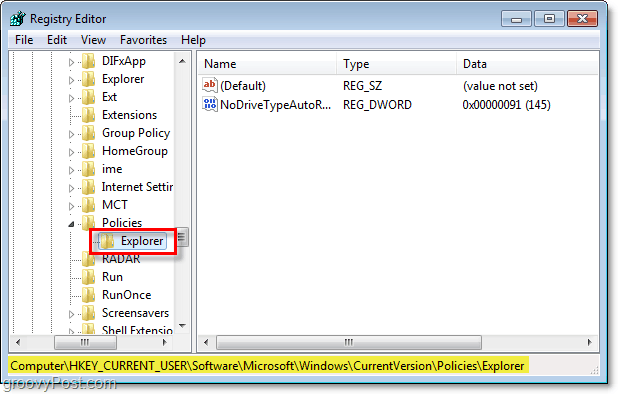
Krok 3
Kliknij prawym przyciskiem myszy w prawym panelu klawisza Explorer i WybierzNowy> Wartość DWORD (32-bit).
Przemianować nowy DWORD do:
DisallowRun
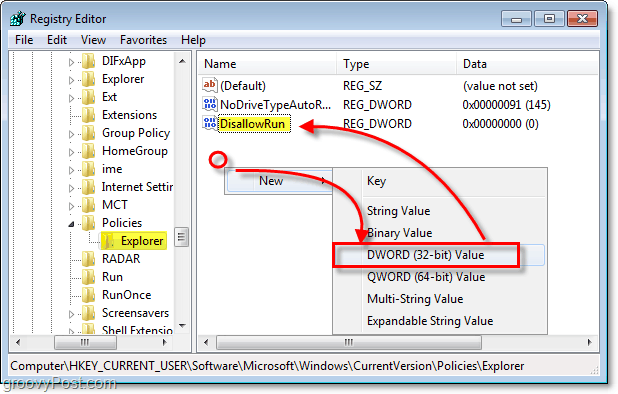
Krok 4
Kliknij prawym przyciskiem myszy DisallowRun DWORD właśnie utworzyłeś i WybierzModyfikować.* Zestaw Dane wartości do 1, a następnie Kliknijdobrze.
*Możesz także Podwójne kliknięcie DisallowRun DWORD, aby go zmodyfikować.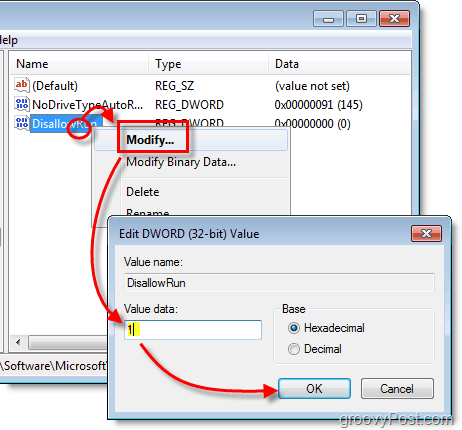
Krok 5
Déjà vu! Stworzymy inny DisallowRun, ale tym razem będzie to rejestr
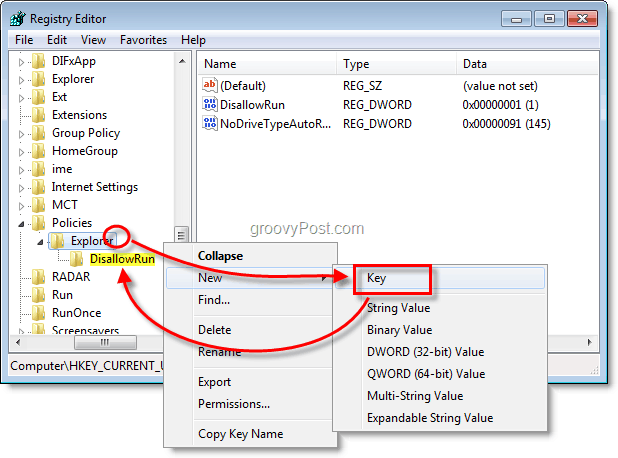
Krok 6
W nowym właśnie utworzonym kluczu DisallowRun, Kliknij prawym przyciskiem myszy w prawym okienku i WybierzNowy> Wartość ciągu. Nazwij nowy ciąg, jak chcesz, ale w celach organizacyjnych dobrym pomysłem byłoby nazwać go czymś w odniesieniu do programu, który chcesz zablokować.
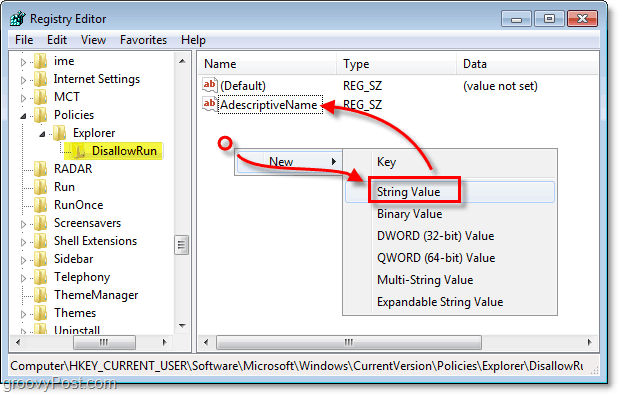
Krok 7
Modyfikować Nowa Strunowy i dla danych wartości Rodzaj w nazwie procesu. W moim przykładzie zamierzam zablokować Internet Explorera, więc zabronię iexplore.exe z biegania. Nie musisz podawać pełnej ścieżki pliku, wystarczy nazwa pliku .exe.
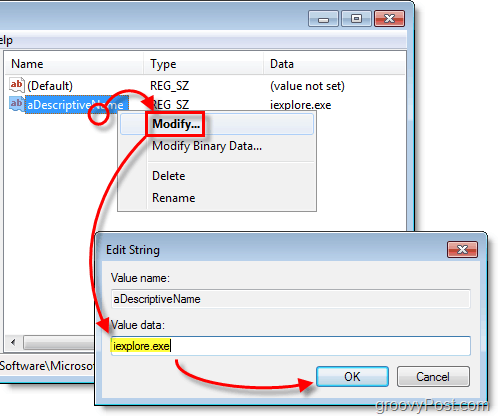
Krok 8
Uruchom ponownie komputer, aby zmiany odniosły skutek.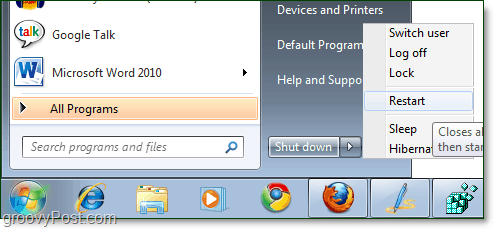
Gotowy!
Teraz wyznaczone programy nie powinny się już otwierać podczas korzystania z systemu Windows 7! Groovy!